Zagotovo vsak od nas poskuša svoj iPhone nastaviti tako, da njegovi občutljivi podatki, plačilni podatki in drugi pomembni podatki niso ogroženi. Vendar pa je iPhone mogoče nastaviti tako, da poskrbi za lastno varnost – govorimo o nastavitvah in funkcijah, ki vam lahko v neprijetnih ali nepredvidljivih situacijah, včasih brez pretiravanja, rešijo življenje. Kateri so?
Lahko bi bilo te zanima

Ne moti med vožnjo
Nepozornost na mobilni telefon med vožnjo bi morala biti nekaj samoumevnega, a marsikdo ta ukrep zanemarja. A vsakič, ko na telefon prejmete obvestilo ali vas nekdo pokliče, to vpliva na vašo pozornost med vožnjo – včasih je za napako dovolj že kratek pogled na zaslon pametnega telefona. Na srečo obstaja uporabna funkcija v operacijskem sistemu iOS, imenovana "Ne moti med vožnjo". Ko ga aktivirate, vaš iPhone samodejno prepozna, da vozite, in utiša vse dohodne klice, besedilna opozorila in druga obvestila, dokler ne izstopite iz avtomobila. Funkcijo aktivirate v Nastavitve -> Ne moti, kjer lahko dodatno nastavite, ali želite avtomatska aktivacija, aktiviranje ko je povezan z Bluetooth nebo priročnik nastavljení.
Distress SOS funkcija
Vsak od nas se lahko znajde v situaciji, ko mora poklicati številko za klic v sili. Vaš iPhone vam lahko pomaga hitro in enostavno vzpostaviti stik s komponentami integriranega reševalnega sistema, če je to potrebno. AT iPhone 8 in starejši zaženite funkcijo SOS v sili s pritiskom na gumb za izklopV iPhone X pištolo anti-tank s petkratnim pritiskom stranskega gumba. Ta funkcija poleg vzpostavitve stika z linijo za klic v sili pošlje tudi sporočilo vašemu stiki za nujne primere. Funkcijo SOS v sili lahko nastavite na iPhone v Nastavitve -> SOS v sili, kjer aktivirate opcijo Aktivacija z gumbom za izklop, oz Pokličite s stranskim gumbom. Funkcija Distress SOS deluje globalno, ne glede na to, kje se trenutno nahajate.
Skupna raba lokacije
Funkcija skupne rabe lokacije lahko v nekaterih primerih tudi reši življenje za vas ali vaše ljubljene. Deljenje lokacije lahko pomaga na primer tistim, ki se znajdejo na neznani lokaciji – po pošiljanju lokacije jih lahko njihovi najbližji preprosto in hitro locirajo. S pomočjo skupne rabe lokacije lahko na primer starši spremljajo, ali so se njihovi otroci varno vrnili domov. Deljenje lokacije lahko nastavite v Nastavitve -> Zasebnost -> Lokacijske storitve -> Skupna raba moje lokacije. Če iz kakršnega koli razloga niste zadovoljni s to funkcijo iOS, lahko uporabite, na primer, za skupno rabo svoje lokacije aplikacijo Glympse – vendar morate deljenje vsakič aktivirati ročno.
ID zdravja
Na svojem iPhoneu lahko nastavite tudi Health ID. To je pregled podrobnosti o vašem zdravstvenem stanju, krvni skupini, trenutnih težavah, alergijah ali celo zdravilih, ki jih jemljete. Health ID (če ga še niste nastavili) aktivirate v izvorni aplikaciji zdravje, kjer tapnete svoje profilna slika in ti izbereš ID zdravja. Po kliku na gumb Začetek sistem vas bo samodejno vodil skozi ustvarjanje vaše zdravstvene ID. Če vklopite funkcijo Pokaži, ko je zaklenjen, se ob dotiku gumba na zaslonu vašega iPhona prikažejo informacije iz vašega zdravstvenega ID-ja Krizna situacija. Vendar pa je morda bolj koristno prenesti češki jezik v državi aplikacijo Rescue in vanj vnesite ustrezne podatke.
Zaznavanje padca na Apple Watch
Zaznavanje padcev je Apple predstavil, ko je uporabnikom predstavil uro Apple Watch 4 starejši od 65 let je aktiviran samodejno, vendar ga lahko tudi mlajši uporabniki nastavijo za vse primere. Če ura zazna padec, o tem obvesti uporabnika in zahteva potrditev. Uporabnik ima možnost bodisi vnesti, da padca ni bilo, bodisi potrditi padec z besedo, da je v redu. Če se uporabnik ne odzove v določenem časovnem okviru, se ura poveže z linijo za nujne primere in morda tudi s kontakti za nujne primere. Zaznavanje padca na vašem iPhoneu nastavite tako, da obiščete aplikacijo Glej, kjer kliknete možnost SOS v stiski in tukaj je možnost Zaznavanje padca aktiviraš.

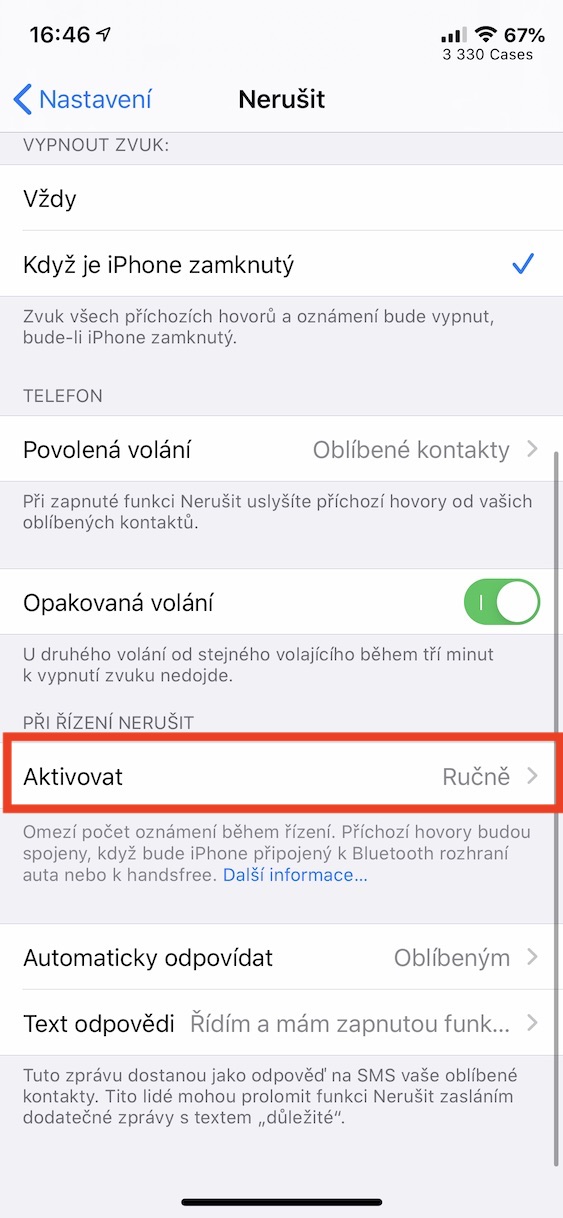
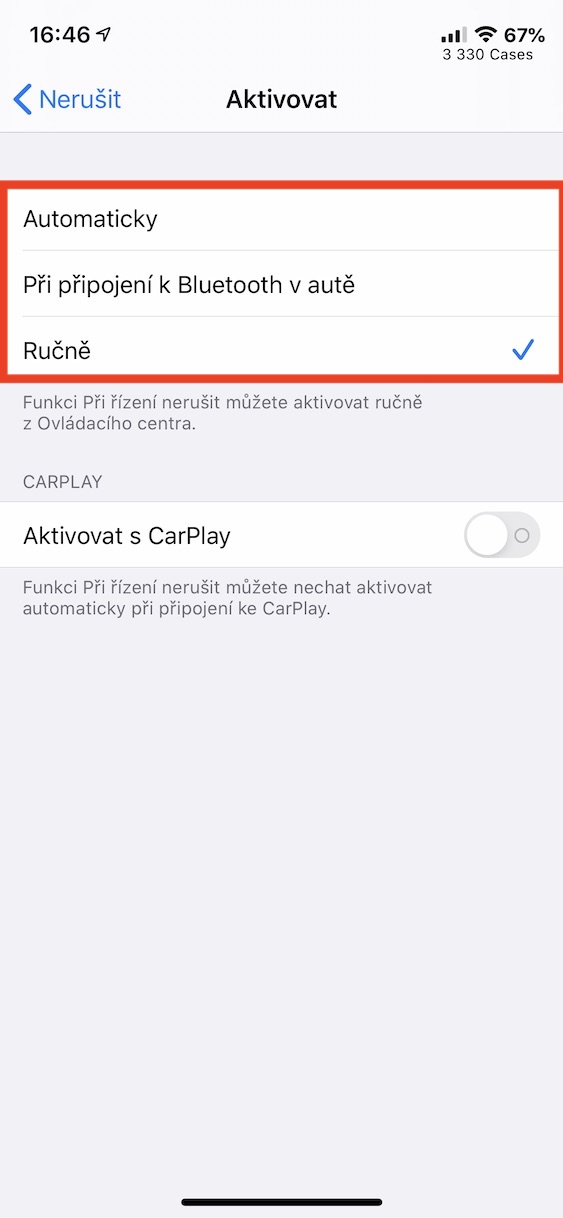
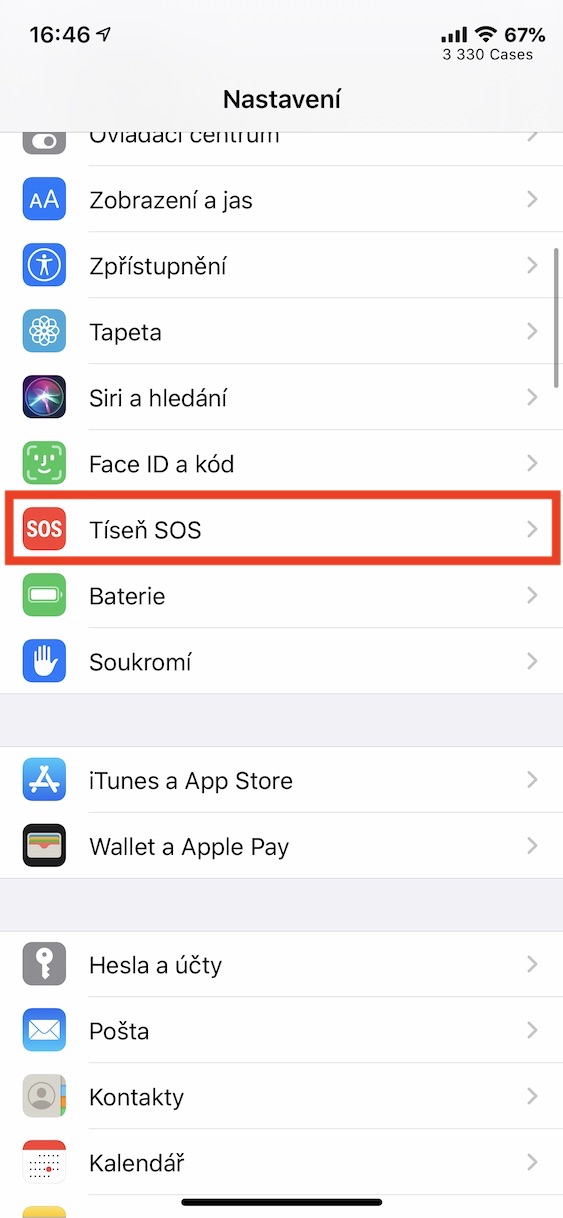
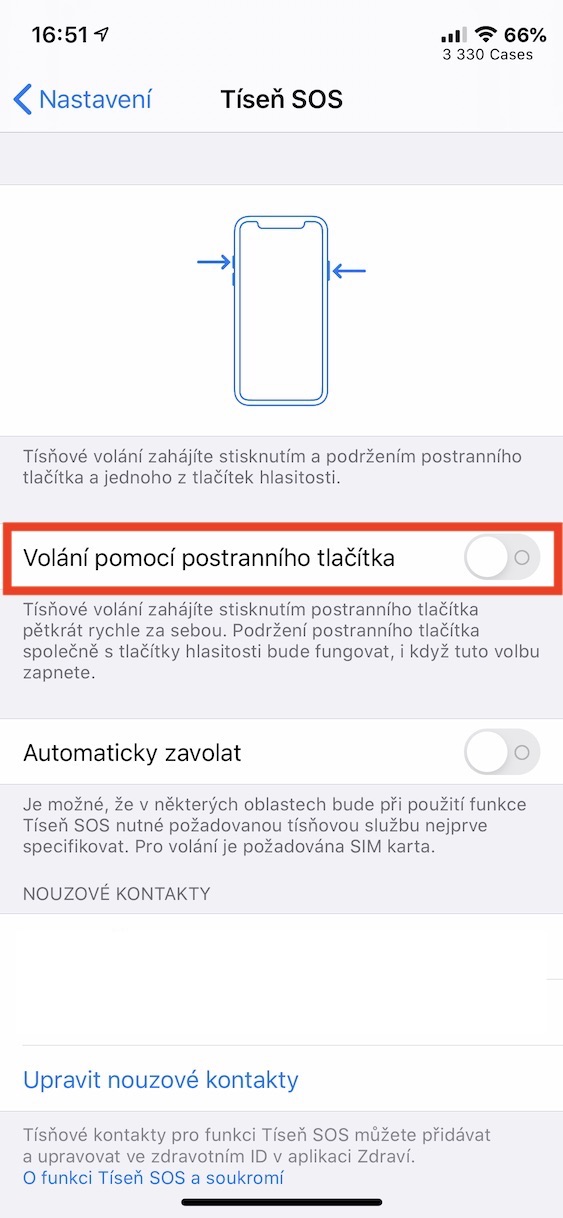
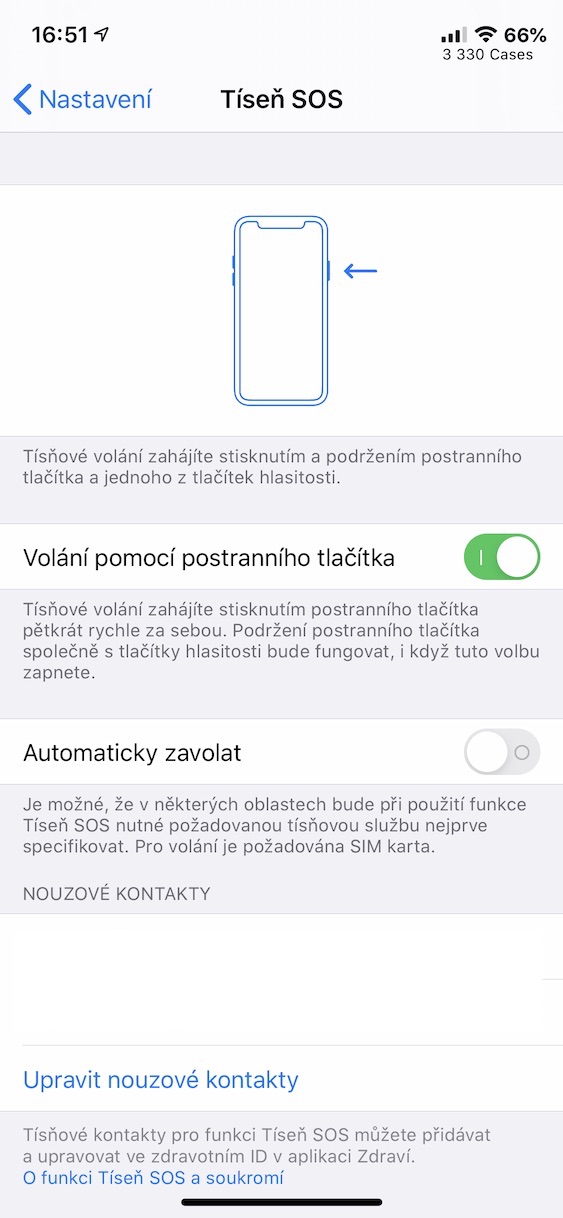
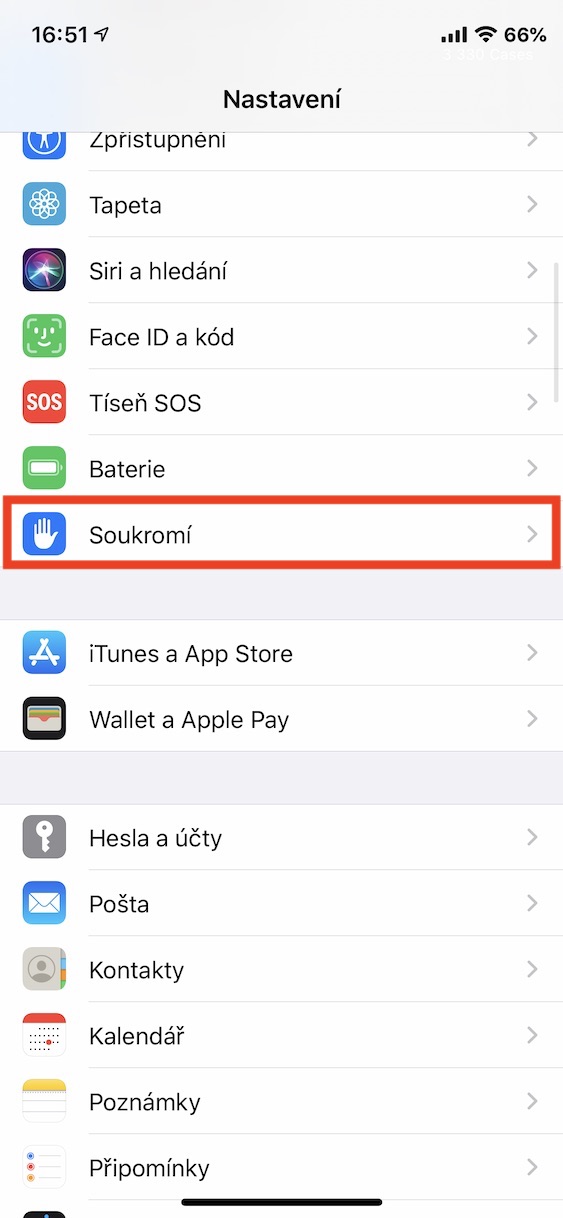

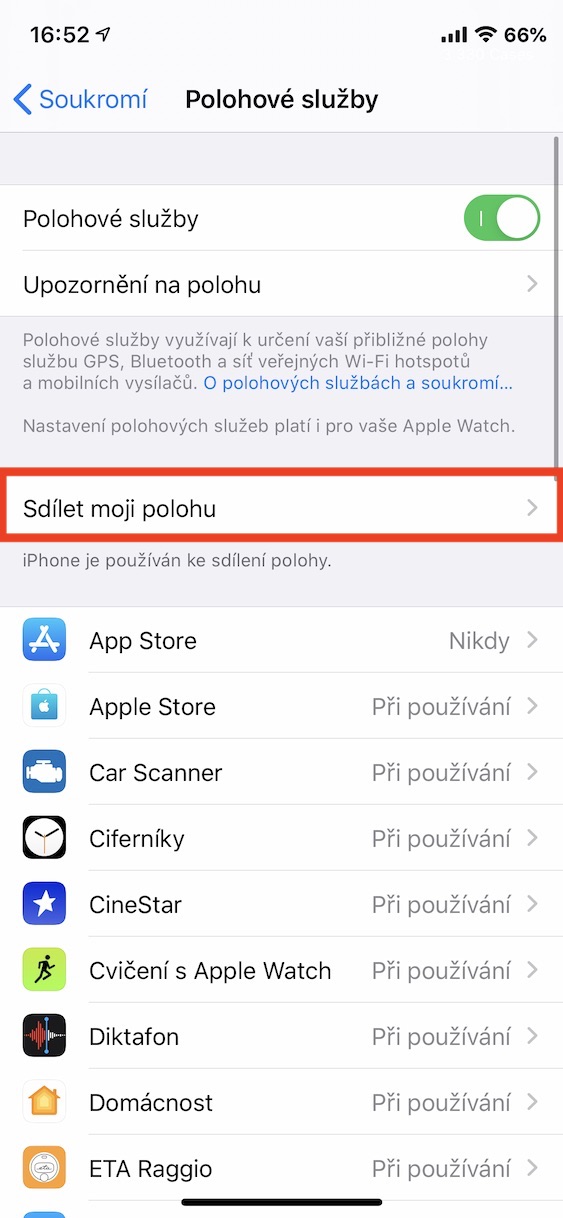
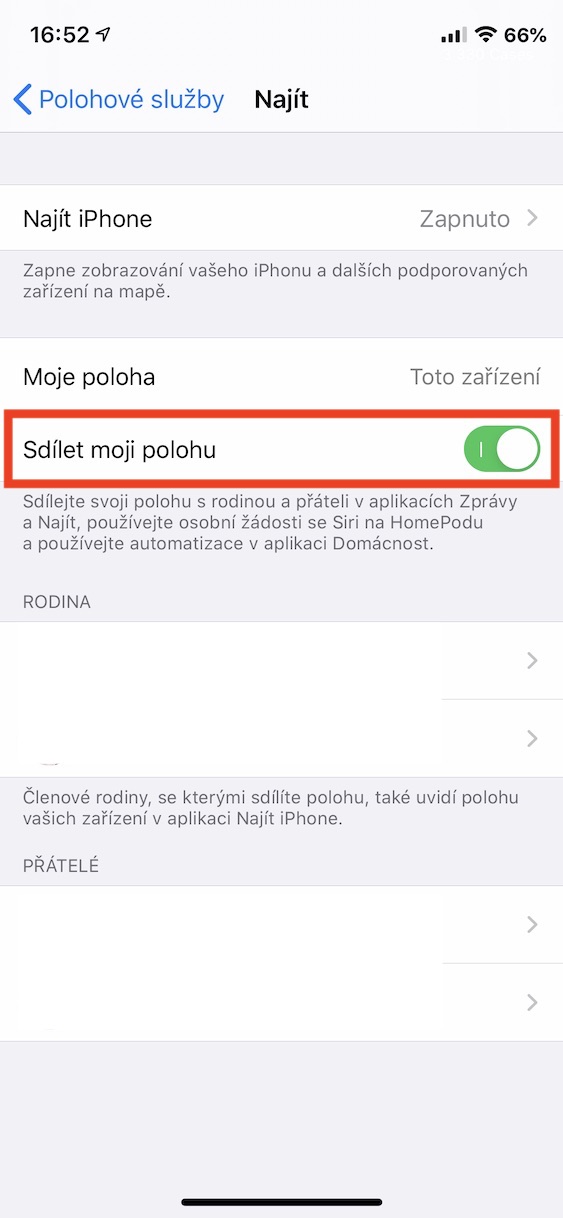
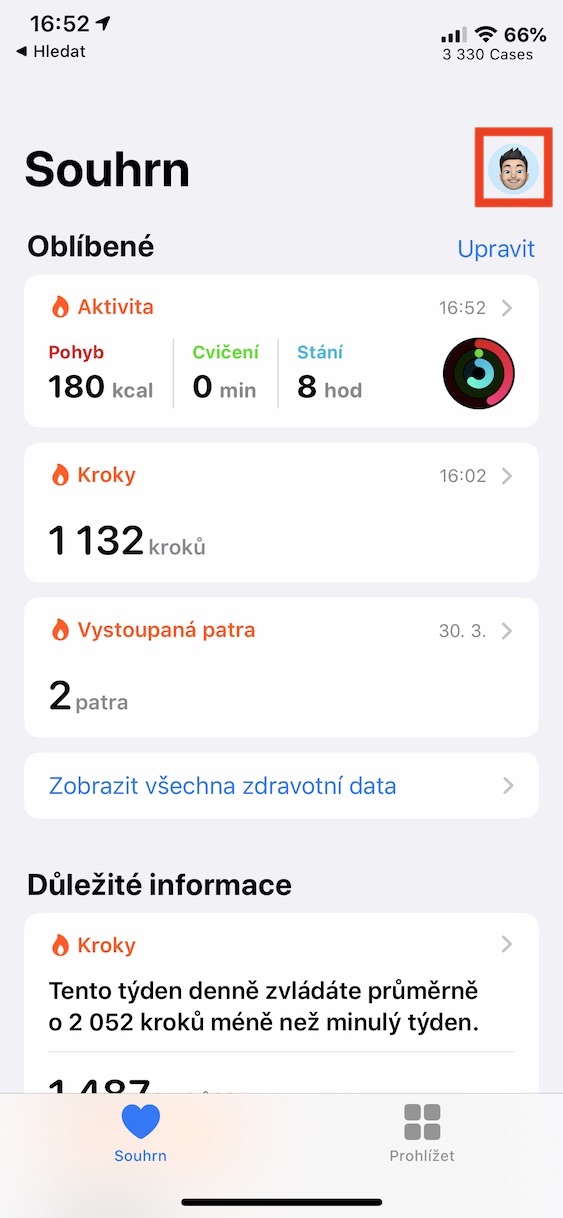
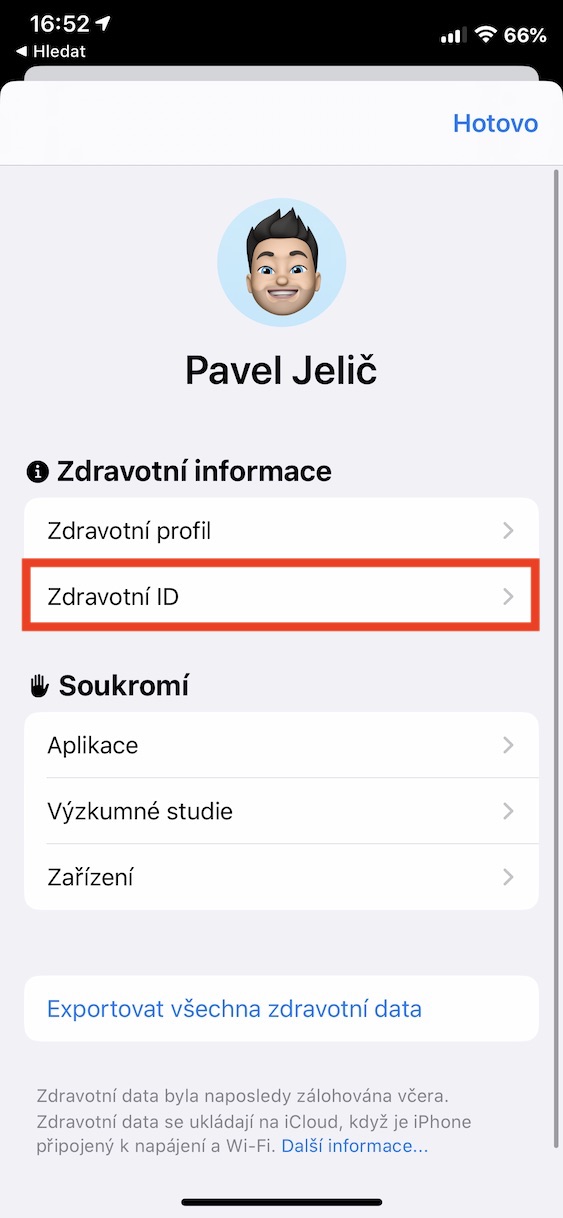
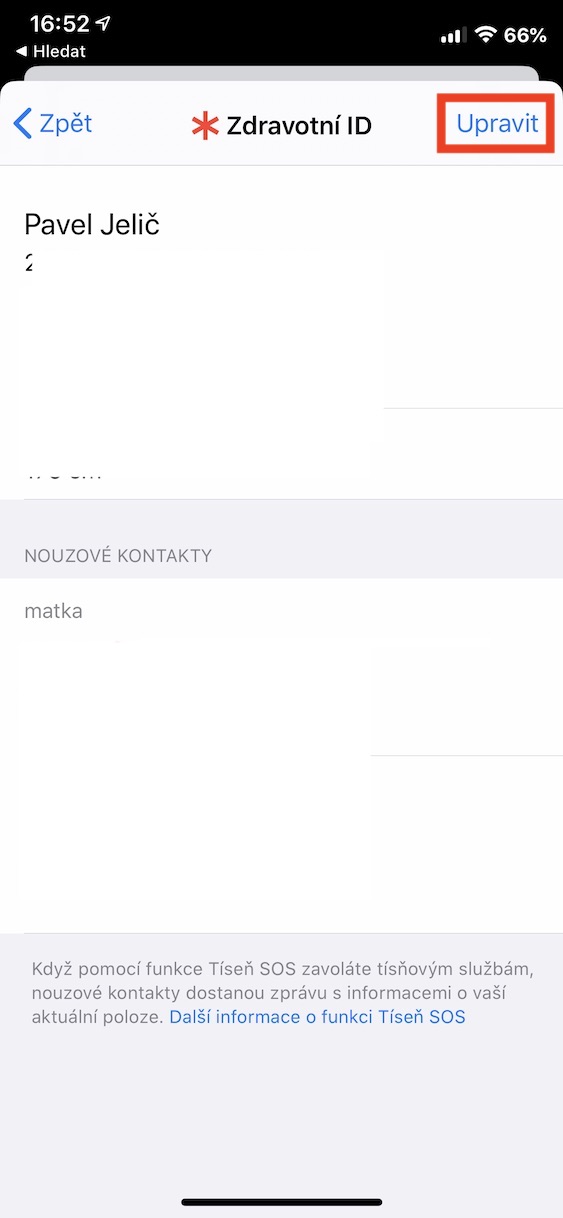
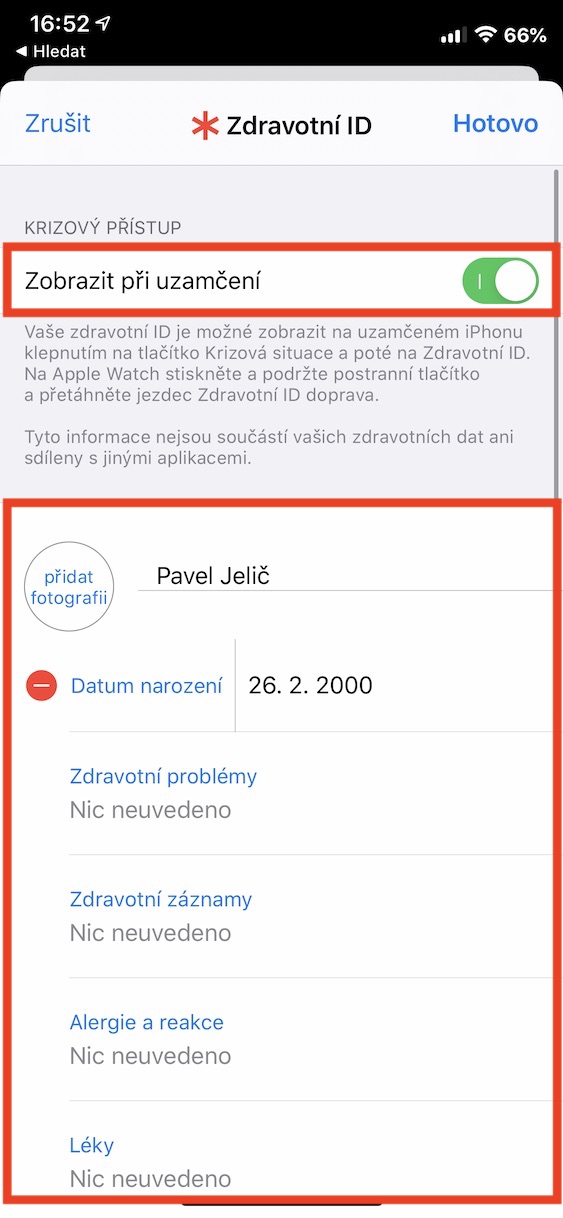
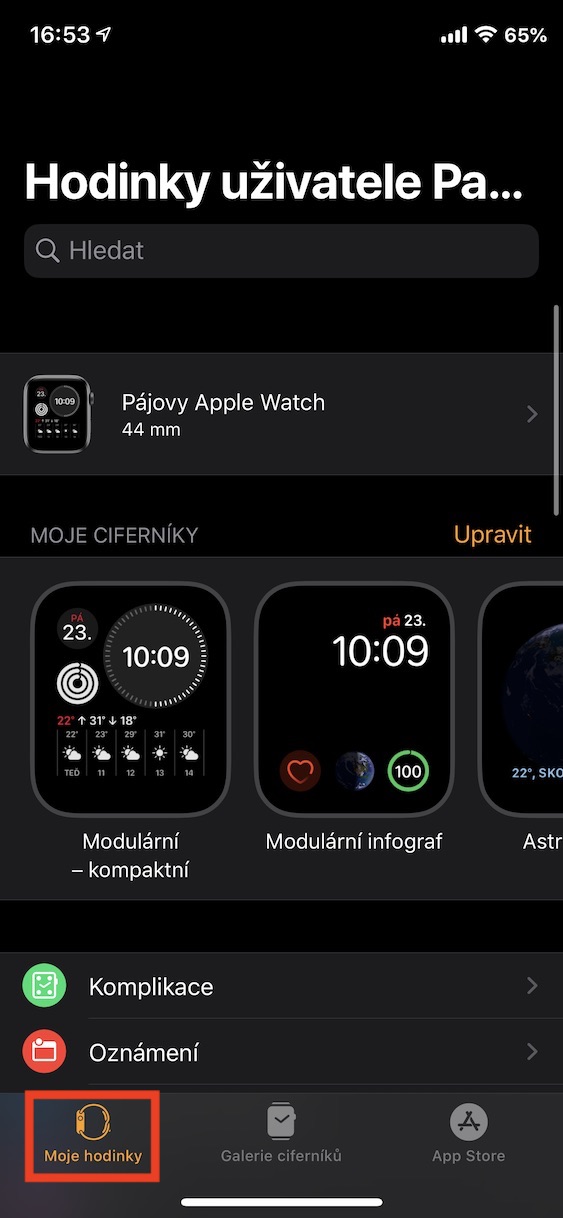
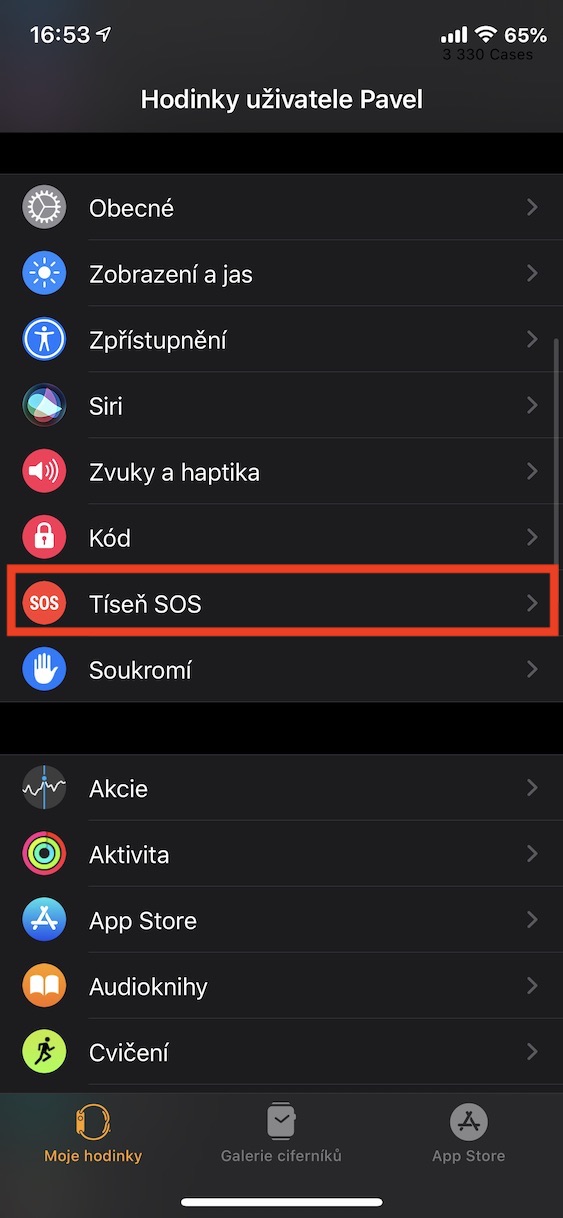
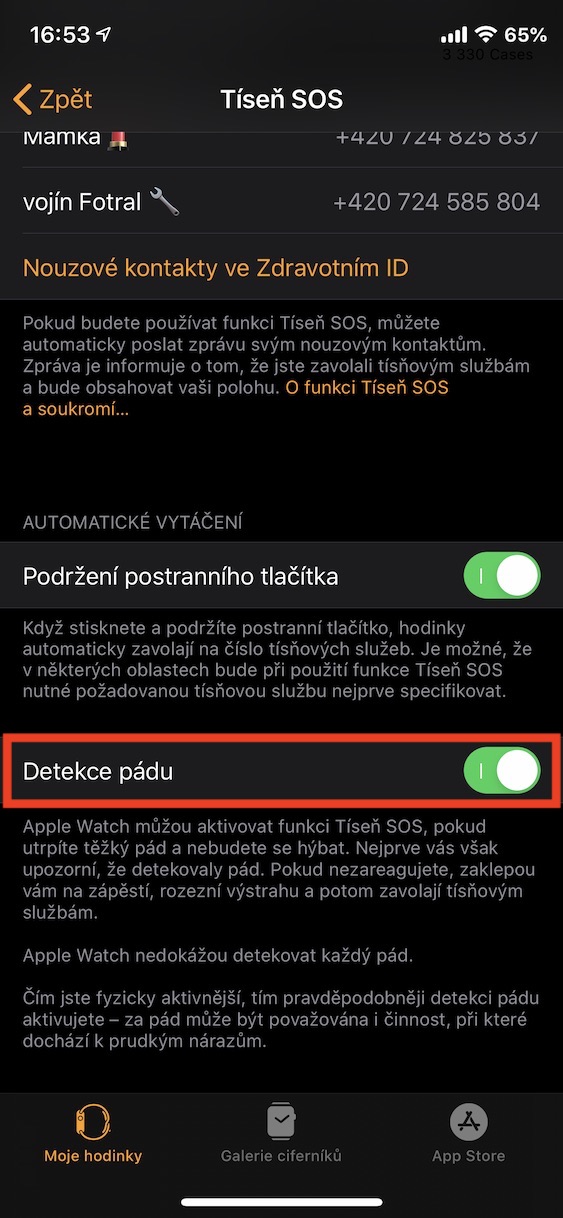
Funkcija ne moti med vožnjo na papirju izgleda dobro, v resnici pa me je veliko bolj ogrožala, saj se zna zgoditi, da moraš med vožnjo uporabljati telefon in te ob vklopljeni funkciji prisili, da vzameš več korake, preden vam dovolijo uporabo telefona, zato je paradoksalno veliko bolj nevarno kot če med vožnjo nimate vklopljene funkcije »ne moti«. Z malo pretiravanja sem pogrešal CAPTCHA, ki jo je treba prepisati, da je telefon prepričan, da ne voziš in s tem vsakič idealna stvar??
Seveda se vsak od nas sam odloči, ali bo med vožnjo aktiviral način Ne moti. Apple skuša voznike preprosto prepričati, da med vožnjo preprosto ne smejo uporabljati telefona. CarPlay ima podobno situacijo, ko vas po povezavi iPhone neha obveščati o vseh dohodnih obvestilih.